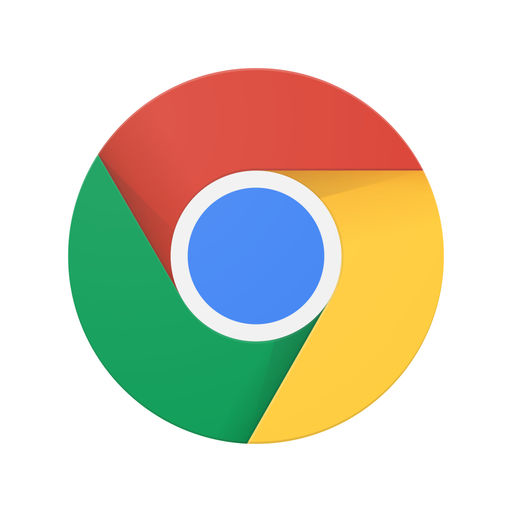AndroidスマホでGoogle Chromeを使ってるんだけど、文字サイズを自分に合う大きさに変更したい。
そんな方のために本記事では、Androidスマホ版Google Chromeで文字サイズを変更する方法を紹介します。

スマホ初心者の方にもわかりやすいように、画像を使いながら解説していきます。
Android版Google Chromeで文字サイズを変更(大きく・小さく)する方法
Google Chromeを起動したら、右上にある「縦3つの点」をタップ。
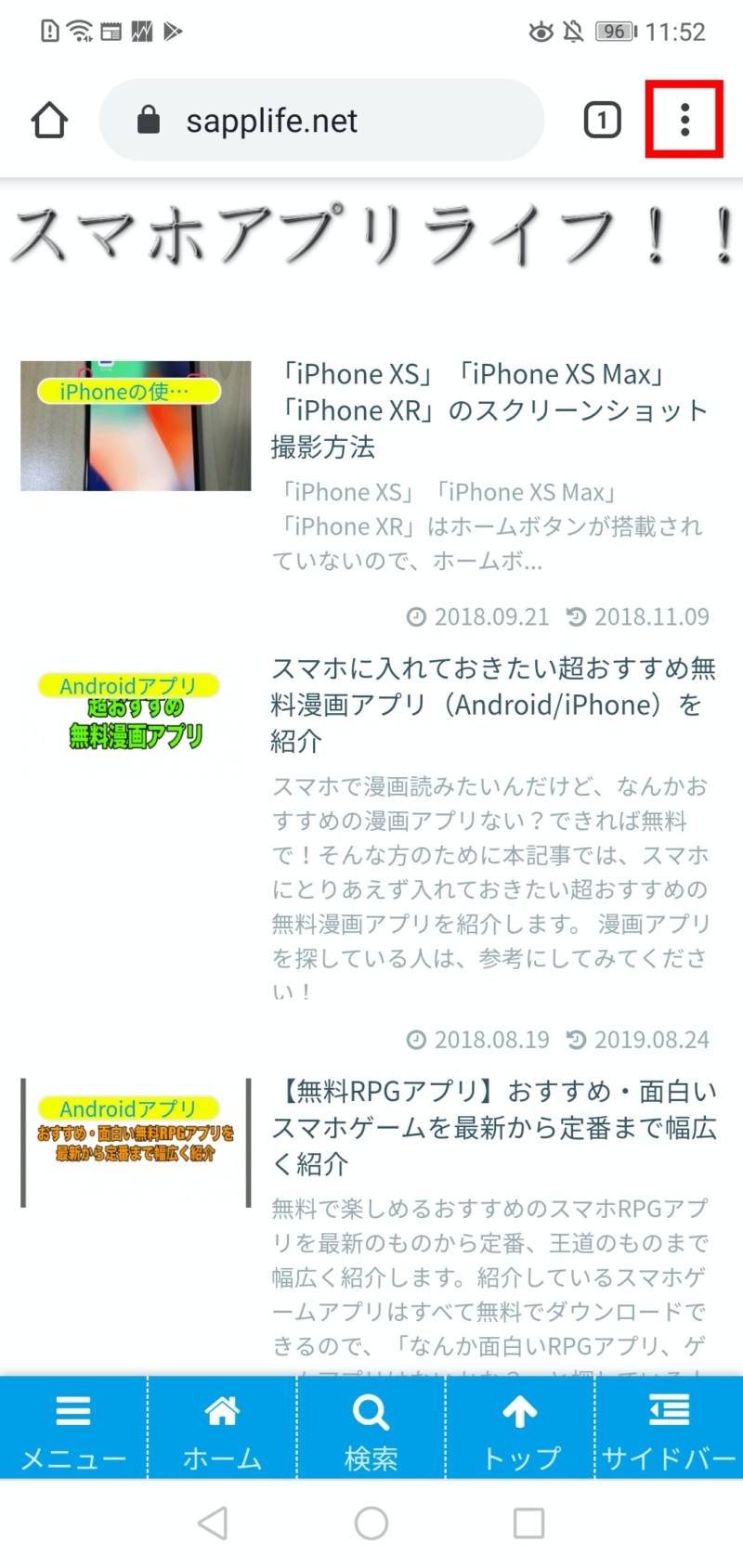
するとメニューが表示されるので、その中にある「設定」をタップ。
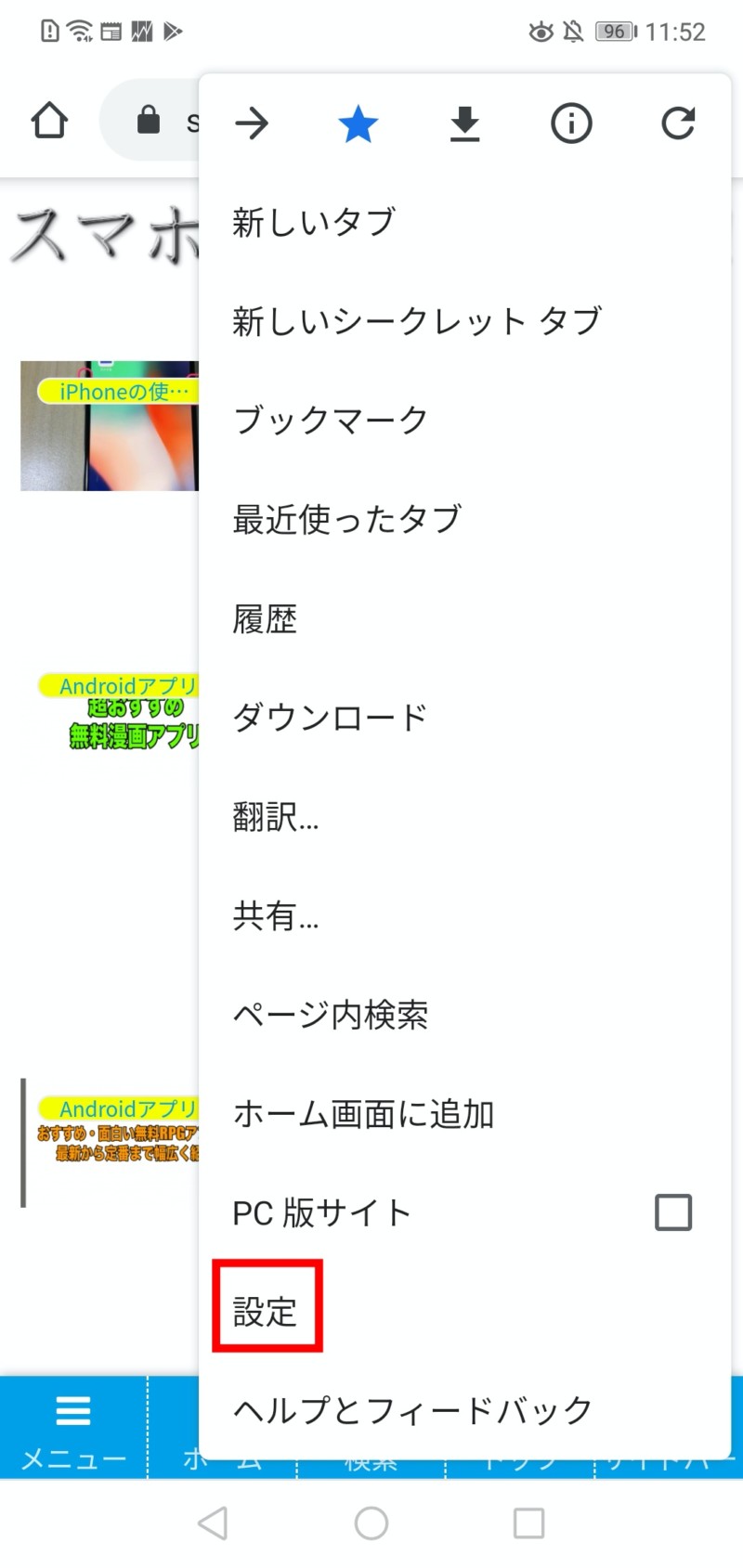
「ユーザー補助機能」をタップ。「ユーザー補助機能」の一番上にある「テキストの拡大と縮小」のスライダーを左右にスライドすることで、文字サイズを大きくしたり、小さくしたりすることができます。
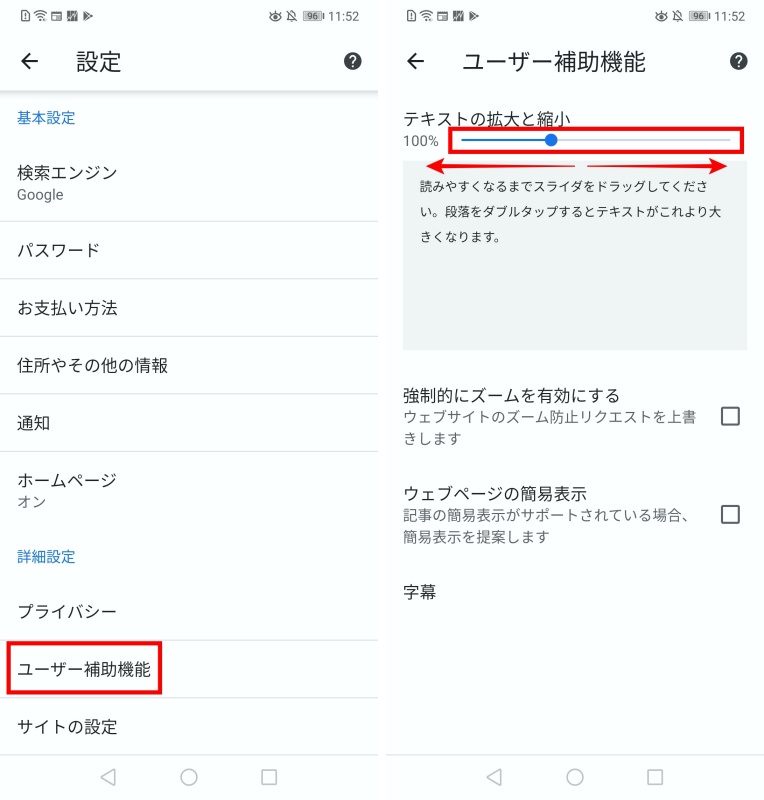
Android版Google Chromeで文字サイズを変更する方法まとめ
Android版Google Chromeで文字サイズを変更(大きく・小さく)する方法を紹介しました。
- Google Chromeを起動
- 「縦3つの点」をタップ
- 「設定」をタップ
- 「ユーザー補助機能」をタップ
- 「テキストの拡大と縮小」のスライダーを左右にスライドして文字サイズを変更
の手順で簡単に文字サイズを変更できるので、記事を参考に試してみてください。
Androidスマホの使い方をもっと知りたい方は、Androidスマホの使い方・設定もチェックしてみてください。